OneDrive는 Microsoft에서 제공하는 클라우드 기반 저장소 서비스로 사용자가 OneDrive 웹사이트 또는 모바일 앱을 통해 장소와 장치에 관계없이 파일을 저장하고 액세스할 수 있는 기능을 제공합니다. 클라우드 공간에 데스크톱 파일을 백업할 수 있지만 OneDrive에 저장된 파일은 자동으로 백업되어 안전하게 보관됩니다.
컴퓨터에 파일을 저장하면 온라인에도 자동으로 저장되므로 직장, 학교 또는 OneDrive에 로그인하는 모든 곳에서 파일에 액세스할 수 있습니다.
그러나 언제든지 단순히 파일을 원본과 비교하려는 경우에는 일부 파일 또는 문서가 실수로 삭제되거나 문서가 손상되거나 손상되거나 잃어버린. 이 시나리오에서는 원본 OneDrive 파일의 이전 버전을 복원할 수 있으며 이를 위해 원본의 이전 버전을 검색하려면 웹 버전이 아니라 데스크톱용 OneDrive 앱이 필요합니다. 파일. 복원되면 평소와 같이 작업을 시작할 수 있습니다.
파일 탐색기에서 모든 파일을 복원할 수 있지만 OneDrive에서 파일을 복원할 수도 있습니다. 또한 Word Online을 사용하여 이전 버전의 OneDrive 파일을 복구할 수도 있습니다. OneDrive 파일의 이전 버전을 복원하는 방법에는 여러 가지가 있으며 이 게시물에서 그 중 일부를 보여드리겠습니다. 방법을 보자..
목차
OneDrive를 사용하여 이전 파일 버전을 복원하는 방법
OneDrive에서 이전 버전의 파일을 복원하기 전에 Microsoft의 개인 계정, 회사 계정 또는 학교의 자격 증명을 사용하는 OneDrive 계정. OneDrive에서 파일의 이전 버전을 복원하려면 아래 프로세스를 따르세요.
1 단계: 이동 시작 및 유형 원드라이브 Windows 검색 창에서
광고
최상의 일치 필드에서 결과를 선택하여 OneDrive 앱을 엽니다.
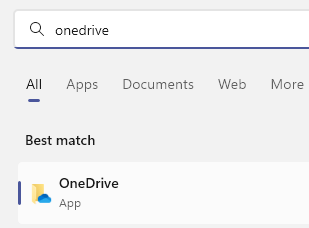
2 단계:
파일 탐색기 창에서 열리는 OneDrive – 개인 폴더에서 오른쪽으로 이동하여 이전 버전을 복원할 파일을 선택하고, 마우스 오른쪽 버튼으로 클릭 그것에 선택하고 원드라이브 오른쪽 클릭 메뉴에서 다음을 선택합니다. 버전 기록.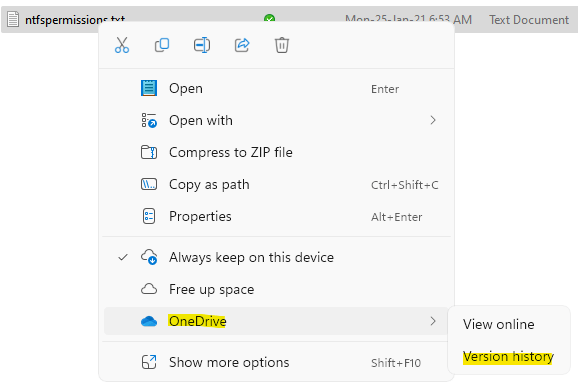
3단계: 버전 기록 창에서 복원하려는 문서 버전으로 이동하여 옆에 있는 세 개의 수직 점을 클릭하고 복원을 선택합니다.
이제 OneDrive 파일이 이전 버전으로 복원됩니다.
OneDrive 온라인에서 파일의 이전 버전을 복원하는 방법
그러나 OneDrive 웹 버전(온라인)을 사용 중이고 파일의 이전 버전을 복원하려는 경우 쉽게 복원할 수 있습니다. 그러나 개인 계정, 회사 계정 또는 학교 계정에 대한 Microsoft 사용자 ID와 암호를 사용하여 OneDrive 웹 버전에 로그인해야 합니다. 이제 아래 지침에 따라 OneDrive에서 원하는 파일의 이전 버전을 복원하세요.
1단계: 아래 링크를 클릭하여 OneDrive 웹사이트를 엽니다.
원드라이브 웹
2단계: OneDrive 웹사이트에서 Microsoft 자격 증명으로 로그인합니다.
3단계: 다음으로 인터페이스 오른쪽에서 이전 버전을 복원할 파일을 선택합니다.
클릭 버전 기록 상단에.
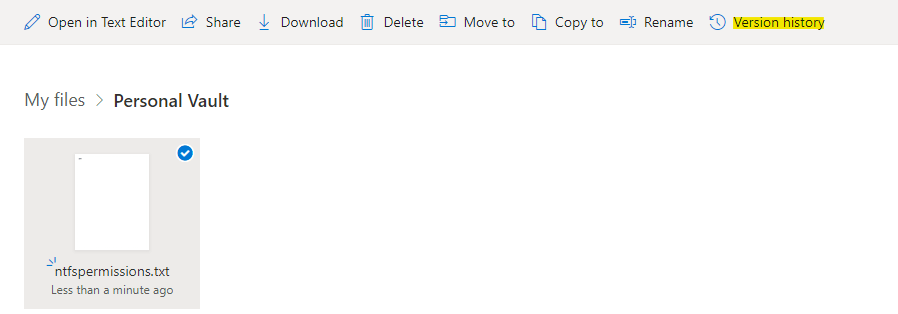
4단계: 새 탭에서 버전 기록 창이 열립니다.
여기에서 왼쪽에서 복원하려는 버전을 선택합니다.
상단 표시줄에서 OneDrive에 사본 저장을 선택할 수 있습니다.
시스템 휴지통에서 삭제된 OneDrive 파일을 복원하는 방법
시스템의 파일이 OneDrive에 백업되지 않고 파일 및 폴더를 삭제하는 경우 Windows PC의 휴지통에서 파일 및 폴더를 복구할 수 있습니다. 따라서 삭제된 파일이나 폴더를 찾을 수 없는 경우 가장 먼저 해야 할 일은 휴지통을 확인하고 찾은 후에는 아래 프로세스에 따라 복원하는 것입니다.
1단계: 복원할 파일 또는 폴더를 선택하고 마우스 오른쪽 버튼으로 클릭한 다음 복원을 선택합니다.
방금 복원한 파일 또는 폴더가 원래 위치로 돌아갑니다.
완료되면 이제 파일의 이전 버전을 성공적으로 복원했습니다. 원드라이브 편물.
*메모 - 그러나 이 기능은 활성 인터넷 연결에서만 액세스할 수 있습니다.
1 단계 - 여기에서 Restoro PC 수리 도구를 다운로드하십시오.
2단계 - 스캔 시작을 클릭하여 PC 문제를 자동으로 찾아 수정합니다.


